Bir dizi formülü girdiğinizde, çoğunlukla çalışma sayfanızda bir hücre aralığı kullanırsınız, ancak bunu yapmak zorunda değilsiniz. Küme ayraçlarının içindeki formül çubuğuna girdiğiniz dizi sabitlerini ve değerleri de kullanabilirsiniz: {}. Daha sonra sabitinizi yeniden kullanmak daha kolay olacak şekilde adlandırabilirsiniz .
Dizi formüllerinizde veya kendi başına sabitleri kullanabilirsiniz.
-
Dizi formülünüzün içinde bir açılış ayracı, istediğiniz değerleri ve kapanış ayracı yazın. İşte bir örnek: =TOPLA(A1:E1*{1,2,3,4,5})
Sabit ayraç ({)} içindedir ve evet, bu ayraçları gerçekten el ile yazarsınız.
-
Formülünüzün geri kalanını girin ve Ctrl+Shift+Enter tuşlarına basın.
Formül {=TOPLA(A1:E1*{1,2,3,4,5})} gibi görünür ve sonuçlar şöyle görünür:
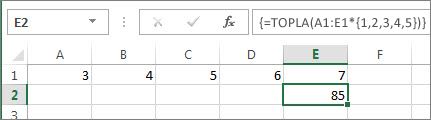
Formül, A1'i 1 ve B1'i 2 ile vb. çarparak çalışma sayfasındaki hücrelere 1,2,3,4,5 koymak zorunda olmamanızı sağlar.
Bir sütuna değer girmek için sabit kullanma
C sütunundaki 3 hücre gibi değerleri tek bir sütuna girmek için şunları yapın:
-
Kullanmak istediğiniz hücreleri seçin.
-
Eşittir işaretini ve sabitinizi girin. Sabitteki değerleri virgülle değil noktalı virgülle ayırın ve metin giriyorsanız, çift tırnak içine alın. Örneğin: ={"Çeyrek 1";" Çeyrek2";" Çeyrek 3"}
-
Ctrl+Üst Krkt+Enter tuşlarına basın. Sabit şuna benzer:
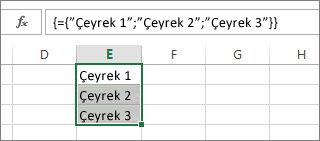
Geek terimle, bu tek boyutlu bir dikey sabittir.
Satıra değer girmek için sabit kullanma
F1, G1 ve H1 hücreleri gibi değerleri tek bir satıra hızla girmek için şunları yapın:
-
Kullanmak istediğiniz hücreleri seçin.
-
Eşittir işareti ve sabitinizi girin, ancak bu kez değerleri noktalı virgülle değil virgülle ayırırsınız. Örneğin: ={1,2,3,4,5}
-
Ctrl+Shift+Enter tuşlarına bastığında sabit şu şekilde görünür:
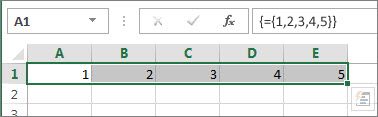
Geek terimle, bu tek boyutlu bir yatay sabittir.
Birden çok sütuna ve satıra değer girmek için sabit kullanma
-
İstediğiniz hücreleri seçin.
Seçtiğiniz satır ve sütun sayısının sabitinizdeki değer sayısıyla eşleştiğinden emin olun. Örneğin, sabitiniz dört sütuna ve üç satıra veri yazacaksa, bu kadar çok sütun ve satırı seçin.
-
Eşittir işaretini ve sabitinizi girin. Bu durumda, her satırdaki değerleri virgülle ayırın ve her satırın sonunda noktalı virgül kullanın. Örneğin:
={1;2;3;4\5;6;7;8\9;10;11;12}
-
Ctrl+Shift+Enter tuşlarına basın ve:
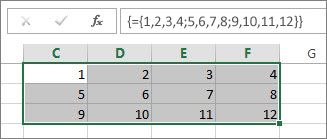
Geek terimleriyle, bu iki boyutlu bir sabittir çünkü sütunları ve satırları doldurur. Merak ediyorsanız, üç boyutlu bir sabit oluşturamazsınız; başka bir deyişle bir sabiti başka bir sabitin içine yerleştiremezsiniz.
Formülde sabit kullanma
Dizi sabitleri hakkında bilgi sahibi olduğunuz için burada bir çalışma örneği verilmiştir.
-
Boş bir hücreye bu formülü girin (veya kopyalayıp yapıştırın) ve ardından Ctrl+Shift+Enter tuşlarına basın:
=TOPLA(A1:E1*{1;2;3;4;5})
A3 hücresinde 85 değeri gösterilir.
Ne oldu? A1 hücresindeki değeri 1 ile çarparsınız, B2 hücresindeki değeri 2 ile çarparsınız ve sonra TOPLA işlevi bu sonuçları ekler. Formülü =TOPLA(A1*1,B1*2,C1*3,D1*4,E1*5) olarak da girebilirsiniz
İsterseniz, her iki değer kümesini de dizi sabitleri olarak girebilirsiniz:
=TOPLA({3;4;5;6;7}*{1;2;3;4;5})
Bunu denemek için formülü kopyalayın, boş bir hücre seçin ve formülü formül çubuğuna yapıştırın ve ardından Ctrl+Shift+Enter tuşlarına basın. Aynı sonucu görürsünüz.
Notlar: Sabitleriniz işe yaramazsa şu sorunları arayın:
-
Değerlerinizi doğru karakterle ayırdığınızdan emin olun. Virgül veya noktalı virgül atlarsanız veya yanlış yere koyarsanız, dizi sabiti doğru görünmeyebilir veya bir uyarı iletisi görebilirsiniz.
-
Sabitinizdeki öğe sayısıyla eşleşmeyen bir hücre aralığı seçmiş olabilirsiniz. Örneğin, beş hücreli sabitle kullanılmak üzere altı hücreden oluşan bir sütun seçerseniz, boş hücrede #N/A hatası görüntülenir. Yeterli hücre seçmezseniz, Excel karşılık gelen bir hücresi olmayan değerleri atlar.
-
Dizi formülleri hakkında daha fazla bilgi için:










